
Windows 7 -ში სისტემის ფაილების მთლიანობის შემოწმება და აღდგენა: გუნდი
ამ სტატიაში შეისწავლით თუ როგორ უნდა შეამოწმოთ ან აღადგინოთ სისტემის ფაილების მთლიანობა Windows 7 -ზე.
ნაოსნობა
მავნე პროგრამული უზრუნველყოფის თავიდან ასაცილებლად კრიტიკული სისტემური კომპონენტების შეცვლაში, ჰაკერების ასლების გამოყენებით, Windows ბევრს მუშაობს თქვენს კომპიუტერში სისტემის ფაილების მთლიანობის შესანარჩუნებლად.
თუ ცდილობთ შეცვალოთ ერთი "დაცული" ფაილები, შეგიძლიათ მიიღოთ შეტყობინება, რომ ოპერაციულმა სისტემამ დააბრუნა წინა ვერსია. ის "Windows ფაილის დაცვა"ახლა დაურეკა "Windows Resources."
სამწუხაროდ, ფაილური სისტემის დასაცავად არსებობს შემთხვევითი გზები. ზოგჯერ ეს ისეთივე მარტივია, როგორც მყარი დისკის შეცდომა, რაც იწვევს სისტემის ფაილის დაზიანებას და დაზიანებას.
შედეგად, ავტომატური ჩეკი კარგია, მაგრამ ზოგჯერ თქვენ უნდა აიღოთ ბიზნესი საკუთარი ხელით.
SFC– ს შეუძლია მოითხოვოს Windows დისკი, რომელიც არის ის დისკი, რომელიც გამოიყენეთ თქვენი კომპიუტერის მწარმოებლის მიერ მოწოდებული სისტემის აღდგენის მიზნით, Windows– ს ან აღადგინეთ.
თუ SFC არ დაეხმარება თქვენი პრობლემის აღმოფხვრას, მაშინ თქვენ უნდა შეეცადოთ აღდგენის დამატებითი პარამეტრები, როგორც ეს აღწერილია განყოფილებაში "Windows აღდგენა."
რა არის სისტემის ფაილების შემოწმების სისტემა (SFC)?

სისტემის ფაილების დაცვის მთავარი წინაპირობაა ის, რომ Windows ინახავს დამატებით ინფორმაციას ყველა ფაილის შესახებ, რომელიც Windows- ის ნაწილია. ეს დამატებითი ინფორმაცია შეიძლება იყოს (მაგრამ, რა თქმა უნდა, არ არის შეზღუდული) ფაილის ბეჭდის თარიღით/დროით, მისი ზომით და კრიპტოგრაფიული ჰეშით.
როდესაც ფაილები "ოფიციალურად" ისინი შეიცვალა (ან განახლებულია Windows განახლების ცენტრის გამოყენებით), ეს მონაცემთა ბაზა ასევე განახლებულია ახალი ოფიციალური ფაილების ასახვის მიზნით.
ყოველ ჯერზე, Windows ამოწმებს ყველა ფაილს, რომ დარწმუნდეთ, რომ ისინი მაინც ემთხვევა. ეს ნიშნავს, რომ დროის ეტიკეტი, ზომა და ხაში, რაც გულისხმობს მოსალოდნელს. თუ ისინი არ ემთხვევა მათ სტრუქტურებში, მაშინ ფაილების მთლიანობის შემოწმების პროგრამა გამოავლენს დეფექტებს და აღმოფხვრის მათ.
სამწუხაროდ, "არასწორია"ფაილი შეიძლება იყოს მრავალი განსხვავებული რამის შედეგი:
- მავნე პროგრამა იყო ერთ -ერთი მიზეზი, რის გამოც პირველ რიგში განხორციელდა ფაილების დაცვის სისტემა. მავნე პროგრამა შეიტანება სისტემაში ფანჯრის საკუთარი ფაილების შეცვლით. სისტემის ფაილების დაცვა განსაზღვრავს როდის ხდება ეს.
- პროგრამების დაყენება ხშირად შეცვლის სისტემის კომპონენტებს საკუთარი, ზოგჯერ არღვევს სამუშაოს.
- შემთხვევითი სხვა წარუმატებლობები.
როგორ გამოვიყენოთ ინსტრუმენტი ფაილის მთლიანობის შესამოწმებლად?
როდესაც SFC იწყება, ის რეგისტრირებს თავის ქმედებებს C: \\ Windows \\ logs \\ cbs \\ cbs.log. ამ პარამეტრის ნაბიჯები გაჩვენებთ მხოლოდ გარკვეულ SFC ნოტებს ამ cbs.log- ში. შეიძლება სასარგებლო იყოს იმის ჩვენება, თუ რომელი SFC ფაილების გამოსწორება შეუძლებელია ავტომატურად, თუ გსურთ შეეცადოთ და ხელით შეცვალოთ ისინი.
SFC– ის გამოსაყენებლად, თქვენ უნდა მიიღოთ გაზრდილი რეზოლუცია.
- გახსენით ბრძანების ხაზი ადმინისტრატორის უფლებებთან.
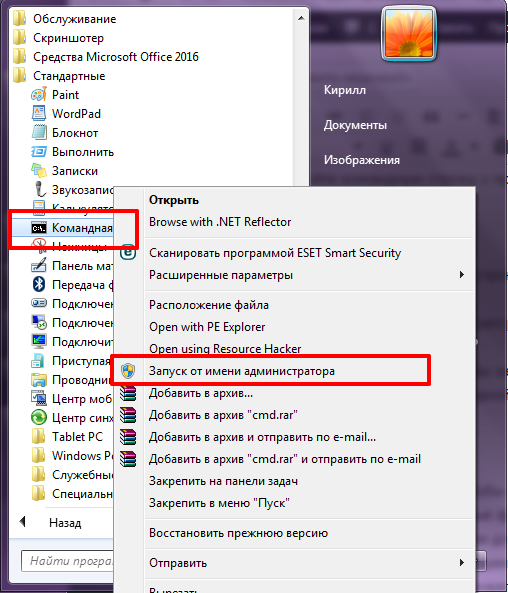
- ბრძანების ხაზის გახსნის შემდეგ, შეგიძლიათ ნახოთ სათაური:
ადმინისტრატორი: ბრძანების სტენდი

- ასე რომ, შეიყვანეთ ეს კომბინაცია ბრძანების ხაზში:
SFC /SCANNOW
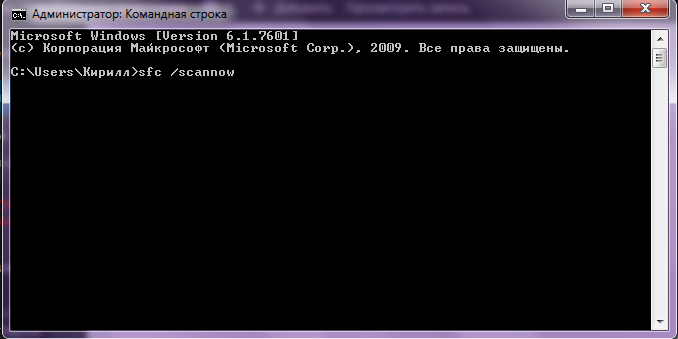
და დააჭირეთ შეყვანის ღილაკს სკანირების დასაწყებად და შეამოწმეთ Windows სისტემის ფაილები, ასე რომ დასრულებას გარკვეული დრო დასჭირდება.
იმავდროულად, დასრულების პროცენტული მაჩვენებელი ნაჩვენებია. სკანირების დროს, SFC გუნდი დაარეგისტრირებს მოქმედებებს CBS.Log ფაილში, რომელიც შეგიძლიათ ნახოთ Windows კატალოგში.
თქვენ შეგიძლიათ დააკოპიროთ ჟურნალის ფაილი ნებისმიერ კატალოგში Windows კატალოგიდან.
შეამოწმეთ ქვემოთ მოცემული ბრძანება, რომ დააკოპიროთ ჟურნალი მითითებულ კატალოგზე
findstr /c: "sr]" %windir %\\ logs \\ cbs \\ cbs.log ›c: \\ jktest \\ cbs.txt
ჩეკის დასრულებისთანავე ნაჩვენები იქნება, რომ პროგრამამ არ დაადგინა დაქვეითებული მთლიანობა.
რა მოხდება, თუ SFC არ გამოსწორდა პრობლემა?
თუ SFC ვერ შეძლო რამის გამოსწორება, კვლავ გაუშვით გუნდი, რომ გაარკვიოთ, შესაძლებელია თუ არა მისი გამოსწორება შემდეგ ჯერზე.
თუ SFC /Scannow ბრძანების მეორადი გაშვება არ დაგეხმარებით, მაშინ გადმოწერეთ და აწარმოეთ 32-ბიტიანი (x86) ან 64-ბიტიანი (x64) ინსტრუმენტი თქვენი დაყენებული 32-ბიტიანი ან 64-ბიტიანი Windows 7-ის სისტემის განახლებისთვის , შემდეგ გადატვირთეთ კომპიუტერი და შეეცადეთ კვლავ გაუშვათ SFC /Scannow ბრძანება.
თუ პრობლემა არ მოგვარებულა, შეგიძლიათ სცადოთ დაიწყოთ Სისტემის აღდგენაშეცდომის გამოსწორებამდე დაყენებული აღდგენის წერტილის გამოყენებით. შეიძლება თქვენ უნდა გაიმეოროთ სისტემის აღდგენა, სანამ არ იპოვით უფრო ძველი აღდგენის წერტილს, რომელსაც შეუძლია იმუშაოს.
